2022.08.09
Для супер-новичков! В любом случае, завершим одну картину ! Курс


«Я установил Medibang Paint, но ничего не знаю!» «Картина не завершена!»
Этот курс рекомендуется для тех, кто говорят так!
Завершим картину в течение часа.
Index
1. Откроем холст
А пока откроем холст размером B5 с разрешением 350 dpi.
Используем приведенные ниже настройки с помощью «Ctrl+N» или «Файл» → «Новый».
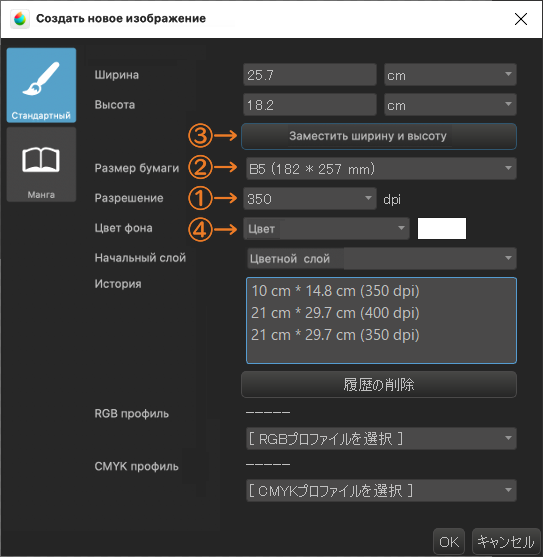
*С большим выбором размеров!
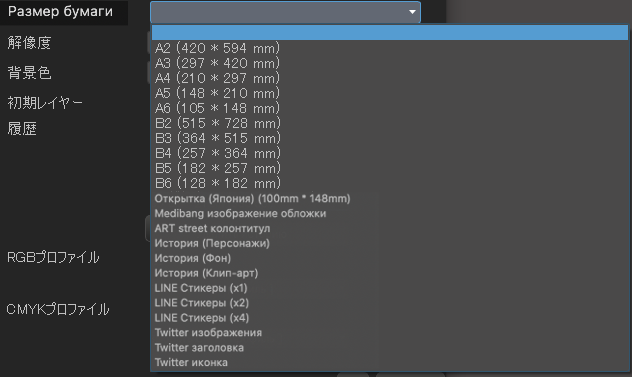
Рекомендуется рисовать в размере большем, чем выполненный и показанный всем размер, а затем уменьшить и опубликовать!
2. Нарисуем набросок
Я думаю, что бюст — это самое простое.
Пока нарисуем набросок лица!
Нарисуем и тело!
Расположим красиво!
* Удобное «Увеличить» / «Уменьшить» / «Поворот»!

3, Нарисуем линейного рисунка
Сделаем слой наброска «Черновым слоем» и уменьшим непрозрачность.
Нарисуем линейный рисунок на 8-битном слое.
Отделим содержимое лица от других слоев.
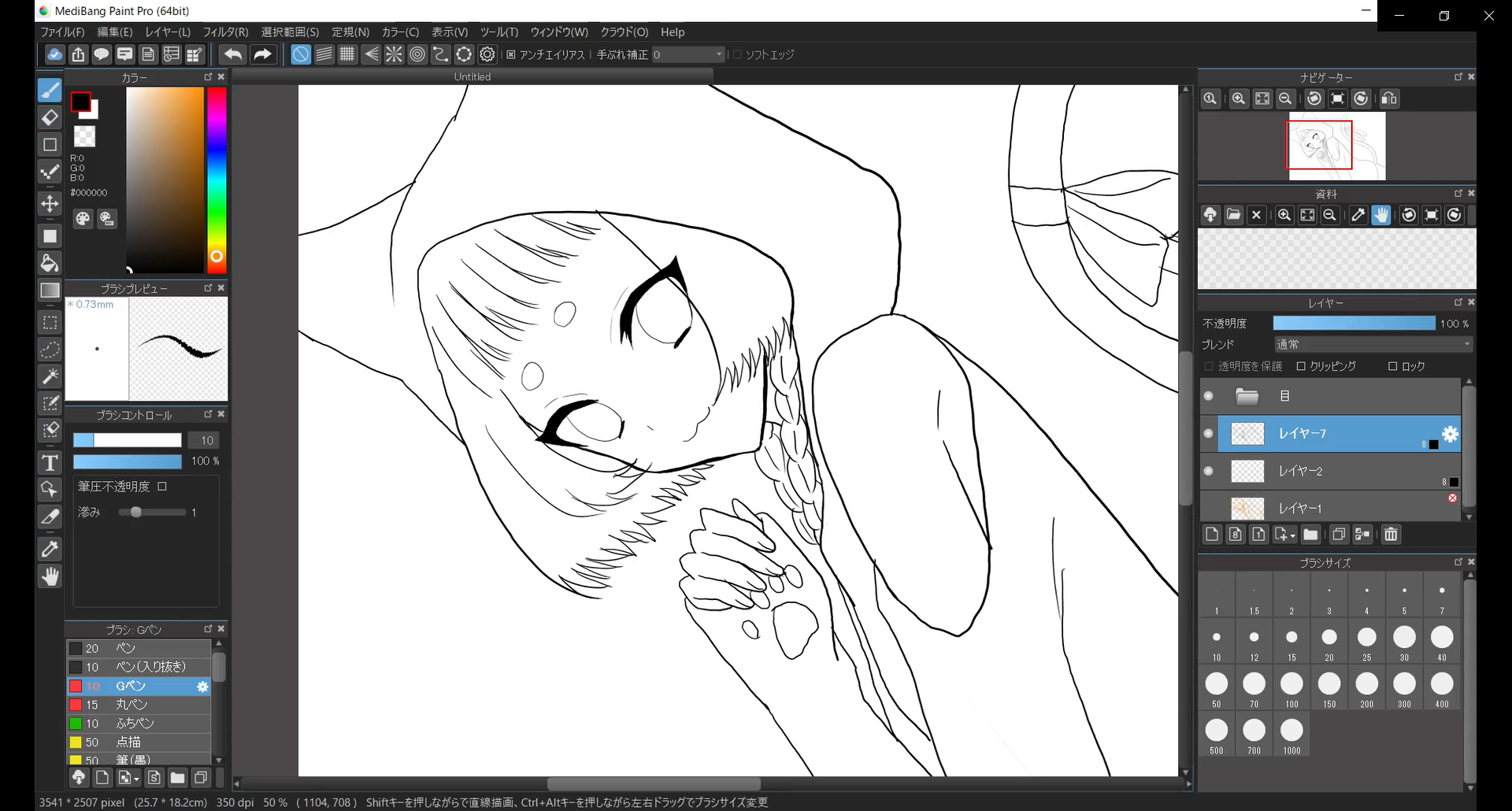
ПОДСКАЗКИ. Что такое слой?
・ Сделать «Черновым слоем»
Двойной щелчок ЛКМ по слою вызовет «Настройка слоя».
Отметив «Черновой слой», можно сделать слой наброска «Черновым слоем».
(Удобно тем, что на него не ссылаются при заполнении.)
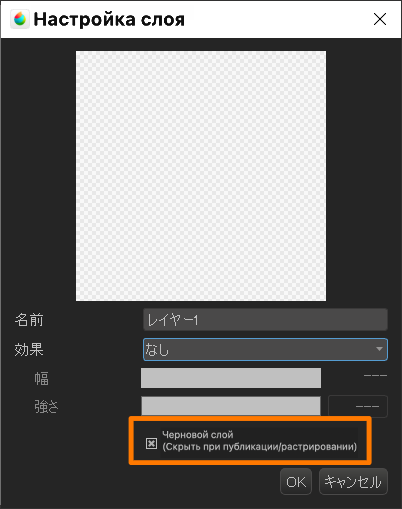
・ Уменьшить прозрачность
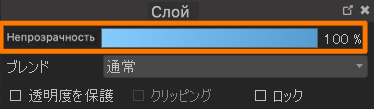
100 % полностью видно, а 0 % полностью скрыто.
Утончивая слой наброска, будет легче рисовать линии.
・ Тип слоя (1bpp, 8bpp, цветной слой)
Есть 1bpp, 8bpp и цветный слой (нормальный слой).
1bpp: Самый легкий. Можно применить только белый или чёрный цвет. Рекомендуется для линейного рисунка монохромных манга для печати.
8bpp: Следующий самый легкий. Можно применить бело-серо-чёрный (монохромный). Рекомендуется для линейного рисунка цветной иллюстрации и скринтонов монохромных манга (можно использовать полутона).
Цветной слой: Самый тяжелый, но можно применить любой цвет. Хорошо подходит для раскраска и отделки.


4, Раскрасим базовым цветом
Создадим нормальный слой ниже слоя линейного рисунка и раскрасим базовым цветом.
* Удобная цветокоррекция!

ПОДСКАЗКИ. Что такое цветокоррекция?
Цветовой тон: На значение «+» поднимается на цветовой шкале, а на «-» идет вниз.
Насыщенность: На значение «+» становится ярким, а на «-» становится тусклым. Рекомендуется, чтобы персонаж был сильно насыщенным, а фон — слабо насыщенным.
Яркость: Значение «+» делает его ближе к белому, а значение «-» делает его ближе к чёрному.
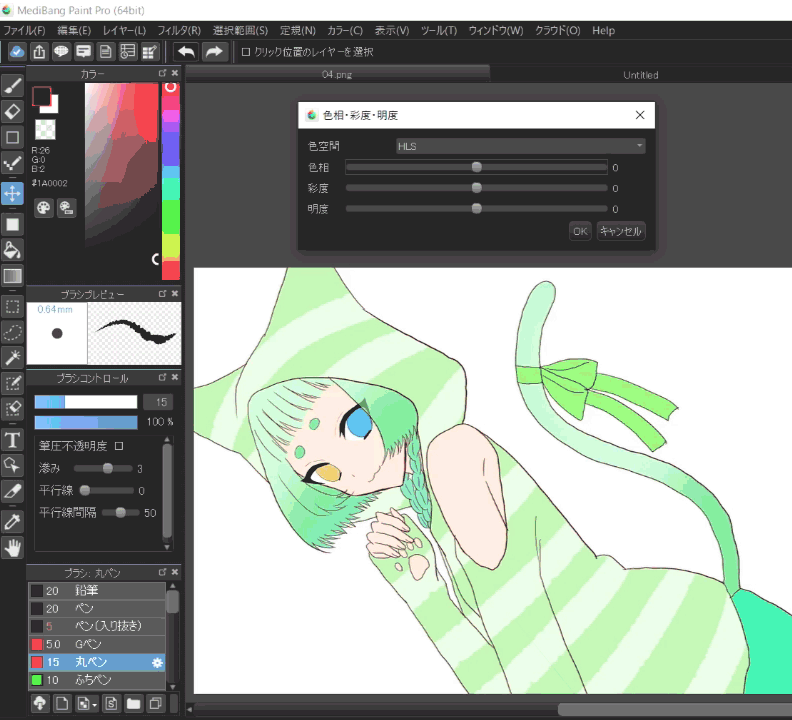
5, Изменим цвет линии
Только изменяя цвет линии, можно делать иллюстрацию изысканным.
ПОДСКАЗКИ. Как изменить цвет линии?
・Изменить цвет слоев 1bpp и 8bpp
Двойной щелчок ЛКМ по слою вызовет «Настройка слоя».
Изменяя цвет, можно изменять цвет линии.
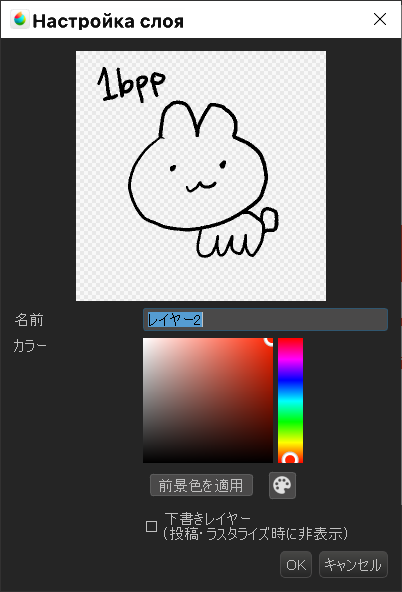

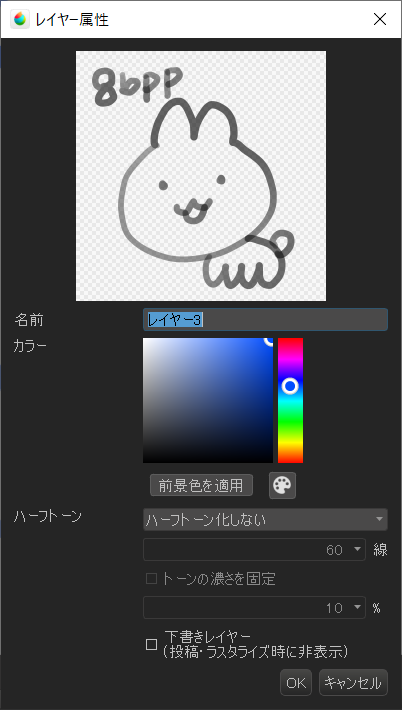

・Изменить цвет линии цветного слоя
Нажмём флажок «Альфа-канал» слоя линейного рисунка и раскрасим.

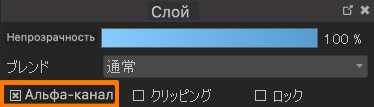

6, Нарисуем тени
Добавим тени с помощью слоя «Умножение».
ПОДСКАЗКИ. Что такое слой «Умножение»?
Смешивание слоев, добавляющее цвета.
Полезно для рисования теней.



7, Размытие теней
Добавим немного размытия.
Вокруг размытых областей и вокруг лица красноватые тени смотрятся мило.

8, Нарисуем блики
Вам не нужно беспокоиться о направлении света!
Сделаем его блестящим!
Рисуем с помощью слоя «Сложение».

ПОДСКАЗКИ. Что такое «Сложение»?
Смешивание слоев, которое светится окрашенным цветом.
▼ Нормальном слое

▼ Изменить смешивание слоев «Сложение» и уменьшить непрозрачность


9, Сделаем так, чтобы фон выглядел хорошо
* Материал удобный!
ПОДСКАЗКИ. Что такое материал?
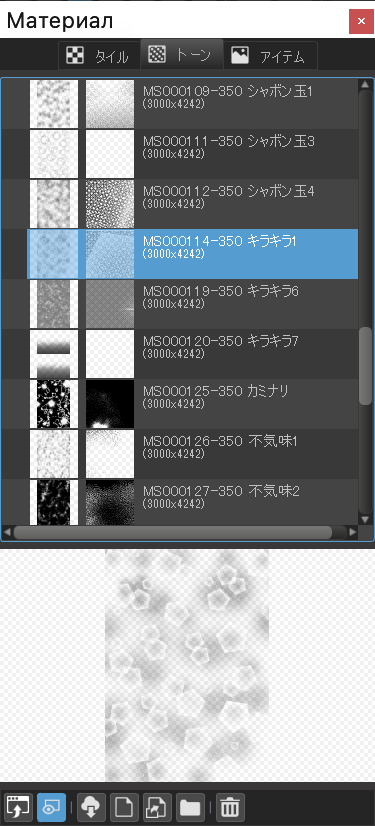
10, Добавим ещё на иллюстрацию
* Материал удобный!
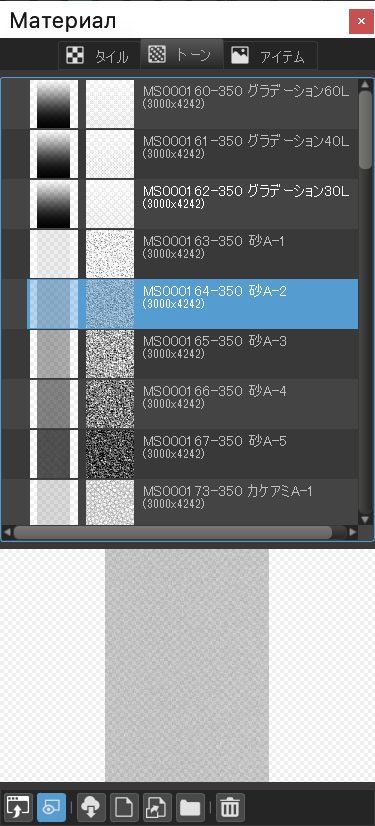
11, Завершено!

Одна иллюстрация легко завершается!
Поздравляю!
12, Добавка 1: Сделаем её иконкой!
Выберём «Twitter иконка» и откроем холст.
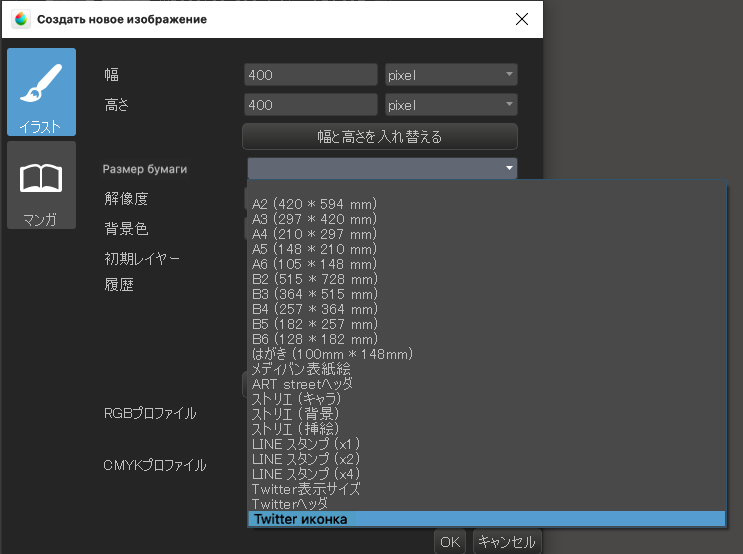
Скопируем и вставим нарисованная иллюстрация и трансформируем её, ища композицию, которая выглядит хорошо.

Иконка завершена!
13, Добавка 2: Используем горячие клавиши!
«Файл» → «Настройки горячих клавиш» можно настроить горячие клавиши.
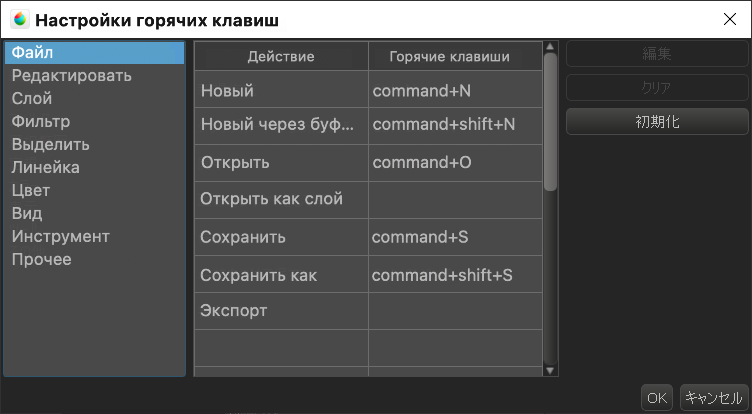
Запомним горячие клавиши для часто используемых функций!
Давайте наслаждаться рисованием с легкостью!
(текст и картинка / Накаинобу)
twitter: @knobsn
\ We are accepting requests for articles on how to use /
















